Szybko twórz, używaj, zmieniaj nazwy i usuwaj zakładki w programie Outlook
Poruszanie się po długich wiadomościach e-mail lub wyszukiwanie określonych sekcji w tworzonej wiadomości może być uciążliwe. Jednak z Zakładka funkcja zapewniana przez Kutools dla programu Outlookmożesz szybko zaznaczać określone części wiadomości e-mail, uzyskiwać do nich dostęp i zarządzać nimi, podobnie jak w dokumencie programu Word. W tym artykule przeprowadzimy Cię przez kolejne etapy płynnego tworzenia, używania, zmiany nazwy i usuwania tych zakładek.

Po pobieranie i instalowanie Kutools dla programu Outlookkliknij Kutools > Chleb w oknie Wiadomość. Możesz zobaczyć Panel Kutools wyjdzie po prawej stronie okna. Przejdź do Zakładka patka. Zobacz zrzut ekranu:
 |
 |
 |
Szybko twórz zakładki w Outlooku
Aby utworzyć zakładki za pomocą Zakładka funkcja z Kutools dla programu Outlookwykonaj następujące czynności:
1. W oknie tworzenia wiadomości wybierz treść, którą zapiszesz jako pierwszą zakładkę w treści wiadomości.

2. Pod Zakładka zakładka Panel Kutools, Kliknij  Wstaw zakładkę przycisk.
Wstaw zakładkę przycisk.
3. W wyskakującym okienku Wstaw zakładkę oknie dialogowym wprowadź nazwę w polu Nazwa zakładki pudełko.

4. Kliknij OK. Możesz zobaczyć, że pierwsza zakładka została pomyślnie utworzona.

5. W razie potrzeby powtórz powyższe kroki, aby utworzyć więcej zakładek.

- Nazwa zakładki może zawierać wyłącznie litery angielskie, znaki chińskie, cyfry i podkreślenia, ale nie może zaczynać się od cyfr ani podkreślenia. Jeśli nazwa Twojej zakładki nie spełnia standardów, wyświetli się okno dialogowe z ostrzeżeniem Kutools dla programu Outlook pojawi się. Zobacz zrzut ekranu poniżej.
- Utworzone zakładki są posortowane w kolejności alfabetycznej.

Szybko korzystaj z zakładek w Outlooku
Aby skorzystać z zakładek utworzonych w programie Outlook i móc szybko przechodzić do określonych części treści wiadomości, wykonaj następujące czynności:
W treści wiadomości, którą utworzyłeś, przejdź do Zakładka zakładka Panel Kutools. Kliknij elementy zakładek, aby przejść do żądanych miejsc treści wiadomości.

Szybko zmieniaj nazwy zakładek w Outlooku
Aby zmienić nazwę zakładek w Outlooku, wykonaj następujące czynności:
1. Pod Zakładka zakładka Panel Kutools, znajdź i kliknij pierwszą zakładkę, której nazwę chcesz zmienić.

2, Kliknij  Zmień nazwę zakładki przycisk. Albo możesz kliknij prawym przyciskiem myszy na zakładce, a następnie kliknij Zmień nazwę zakładki z rozwijanego menu.
Zmień nazwę zakładki przycisk. Albo możesz kliknij prawym przyciskiem myszy na zakładce, a następnie kliknij Zmień nazwę zakładki z rozwijanego menu.

3. W wyskakującym okienku Zmień nazwę zakładki oknie dialogowym wprowadź nazwę w polu Imię pudełko.
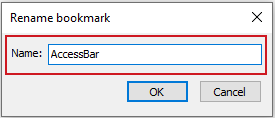
4. Kliknij OK. Możesz zobaczyć, że nazwa pierwszej zakładki została pomyślnie zmieniona.

5. W razie potrzeby powtórz powyższe kroki, aby zmienić nazwy większej liczby zakładek.


Szybko usuwaj zakładki w Outlooku
Aby usunąć zakładki w Outlooku, wykonaj następujące czynności.
1. Pod Zakładka zakładka Panel Kutools, znajdź pierwszą zakładkę, którą chcesz usunąć. Kliknij  Usuń przycisk po prawej stronie elementu zakładki.
Usuń przycisk po prawej stronie elementu zakładki.

Lub możesz kliknij prawym przyciskiem myszy na zakładce, a następnie kliknij Usuń zakładkę z rozwijanego menu.

2. W wyskakującym okienku Kutools dla programu Outlook okno dialogowe, kliknij przycisk OK przycisk.
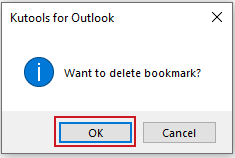
3. Możesz zobaczyć, że pierwsza zakładka została pomyślnie usunięta.

4. Powtórz powyższe, aby w razie potrzeby usunąć więcej zakładek.
Jeśli chcesz raz na zawsze usunąć wszystkie zakładki, możesz to zrobić kliknij prawym przyciskiem myszy na dowolnej zakładce, a następnie kliknij Usuń wszystkie z rozwijanego menu. 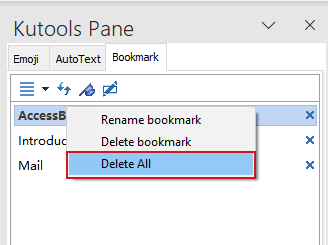
- Możesz przenieść lub zmienić rozmiar Panel Kutools jak chcesz. Po prostu kliknij
 Opcje okienka zadań przycisk, a następnie kliknij Przenieść or Resize z rozwijanego menu.
Opcje okienka zadań przycisk, a następnie kliknij Przenieść or Resize z rozwijanego menu.

Dawno minęły czasy niekończącego się przewijania e-maili w poszukiwaniu konkretnych szczegółów. Z Zakładka funkcja z Kutools dla programu Outlookmożesz skutecznie zaznaczać i przeskakiwać do precyzyjnych sekcji, poprawiając nawigację w poczcie e-mail i zwiększając jej produktywność. Pamiętaj, jak w przypadku każdego narzędzia, im częściej go używasz, tym bardziej staje się naturalne. Zacznij więc dodawać zakładki i spraw, aby korzystanie z programu Outlook było płynniejsze niż kiedykolwiek!
Najlepsze narzędzia biurowe
Kutools dla programu Outlook - Ponad 100 zaawansowanych funkcji, które usprawnią Twoje perspektywy
🤖 Asystent poczty AI: Natychmiastowe profesjonalne e-maile z magią AI — genialne odpowiedzi jednym kliknięciem, doskonały ton, biegła znajomość wielu języków. Zmień e-mailing bez wysiłku! ...
📧 Automatyzacja poczty e-mail: Poza biurem (dostępne dla POP i IMAP) / Zaplanuj wysyłanie wiadomości e-mail / Automatyczne CC/BCC według reguł podczas wysyłania wiadomości e-mail / Automatyczne przewijanie (Zasady zaawansowane) / Automatyczne dodawanie powitania / Automatycznie dziel wiadomości e-mail od wielu odbiorców na pojedyncze wiadomości ...
📨 Zarządzanie e-mail: Łatwe przywoływanie e-maili / Blokuj oszukańcze wiadomości e-mail według tematów i innych / Usuń zduplikowane wiadomości e-mail / Wiecej opcji / Konsoliduj foldery ...
📁 Załączniki Pro: Zapisz zbiorczo / Odłącz partię / Kompresuj wsadowo / Automatyczne zapisywanie / Automatyczne odłączanie / Automatyczna kompresja ...
🌟 Magia interfejsu: 😊Więcej ładnych i fajnych emotikonów / Zwiększ produktywność programu Outlook dzięki widokom na kartach / Zminimalizuj program Outlook zamiast go zamykać ...
>> Cuda jednym kliknięciem: Odpowiedz wszystkim, dodając przychodzące załączniki / E-maile chroniące przed phishingiem / 🕘Pokaż strefę czasową nadawcy ...
👩🏼🤝👩🏻 Kontakty i kalendarz: Grupowe dodawanie kontaktów z wybranych e-maili / Podziel grupę kontaktów na pojedyncze grupy / Usuń przypomnienia o urodzinach ...
O Cechy 100 Poczekaj na eksplorację! Kliknij tutaj, aby dowiedzieć się więcej.


Spis treści
- Szybko twórz zakładki w Outlooku
- Szybko korzystaj z zakładek w Outlooku
- Szybko zmieniaj nazwy zakładek w Outlooku
- Szybko usuwaj zakładki w Outlooku
Kutools dla programu Outlook
Zawiera ponad 100 zaawansowanych funkcji w programie Outlook